1. 简介
Notepad++是Windows中免费的文本编辑器(软件版权许可证: GPL),有完整的中文化接口,并支持多国语言,默认采用UTF-8编码。
Notepad++的功能要比 Windows 中的 txt记事本要强大的多,除了可以编写一般的纯文字说明文件,也可以编写各种计算机代码。Notepad++不仅支持语法高亮度显示,还支持语法折叠功能,并且支持宏以及扩充基本功能的外挂模组。
Notepad++是免费软件,可以免费使用,自带中文,支持众多计算机程序语言,比如:Java、C、C++、pascal、C#、XML、SQL、HTML、PHP、ASP、汇编语言、DOS批处理, CSS、JSP、Normal text、Objective-C、Python、Javascript等各种编程语言。
2. 下载
为了方便大家下载Notepad++,壹哥把它放到了自己的云盘里,地址如下:
https://pan.baidu.com/s/11dZkWMgGNH8_Wr4QIED63g?pwd=9e6q
提取码: 9e6q
3. 安装
下载完Notepad++,我们就可以进行安装了,接下来壹哥会详细展示Notepad的安装过程。
3.1 双击软件
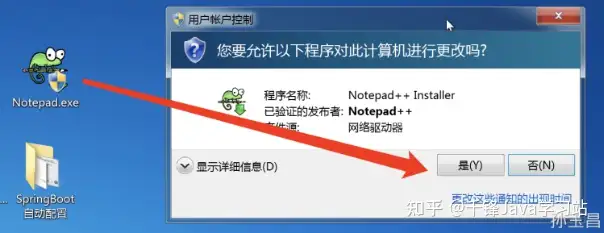
3.2 选择中文简体

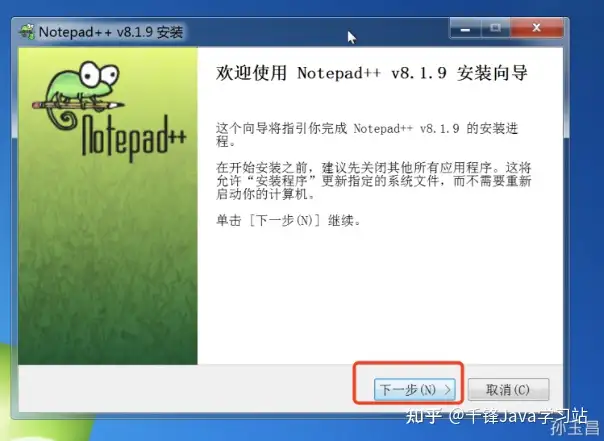
3.3 接受软件协议
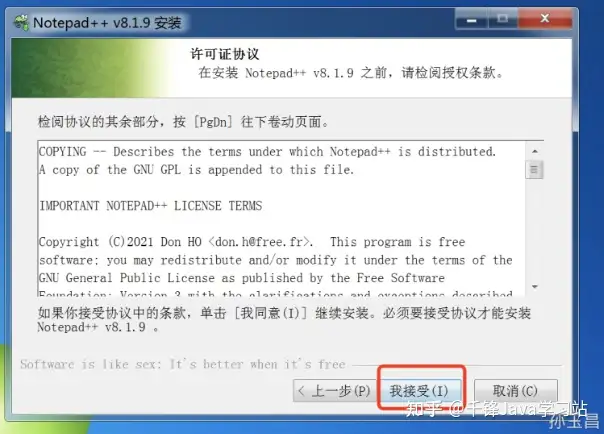
3.4 选择安装位置
这里要注意一下,很多软件默认都是安装在C盘,壹哥建议最好不要装在C盘。我这里改到了E盘下,我的各种软件统一安装在E盘,另外安装目录中不要有中文。
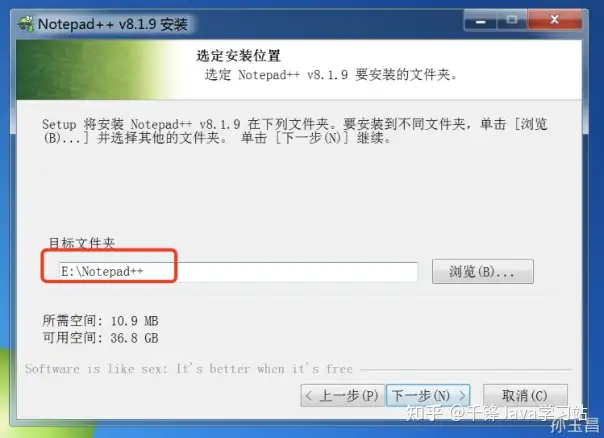
3.5 选择要安装的组件
这里可以自定义选择要安装的各种组件,默认全都安装了。
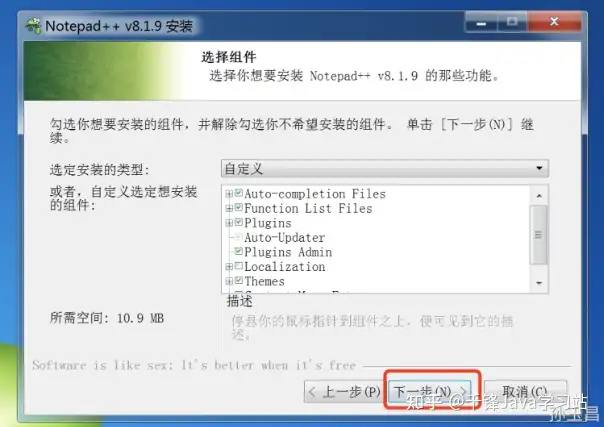
3.6 开始安装
这里勾选”在桌面上创建快捷图标“即可,然后点安装按钮。
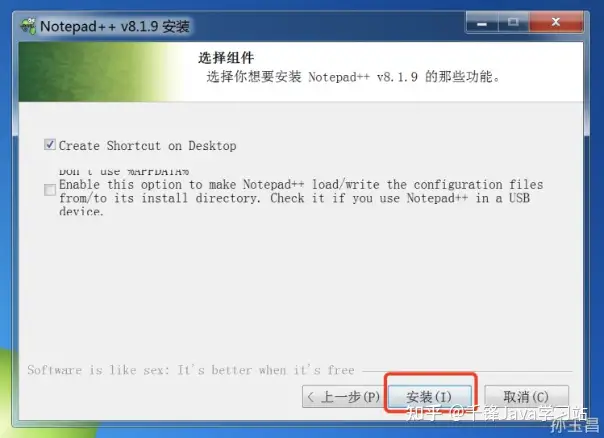
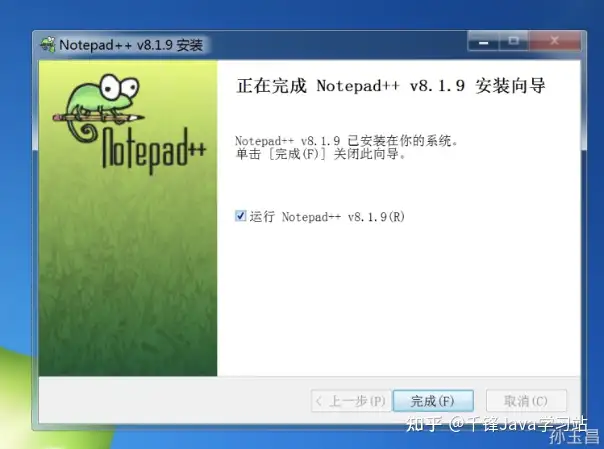
这样软件就安装好了,接下来我们要进行必要的配置。
4. 配置
接下来我们就配置关联JDK环境变量,前提是你之前已经把Java的环境变量配置好了。这里其实就是利用一个叫做NppExec的插件,关联配置我们之前的Java环境变量,把Java安装目录里javac和java命令的路径配置到Notepad++中,从而在点击编译的时候,能够正确地执行javac编译命令和java运行命令。
4.1 安装NPPExec插件
这里我们首先要安装一个NPPExec插件,该插件可以用来配置Java的编译环境。左击菜单栏的”插件“-->插件管理Plugin manager->展示插件管理Show Plugin manager,出现如下界面,搜索并勾选NppExec插件进行安装。
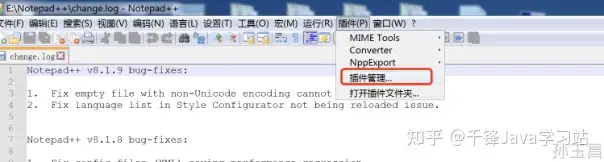
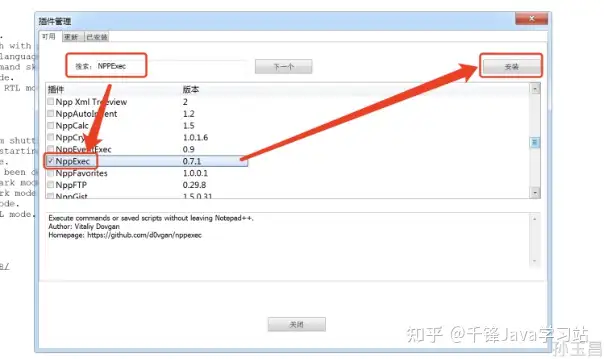
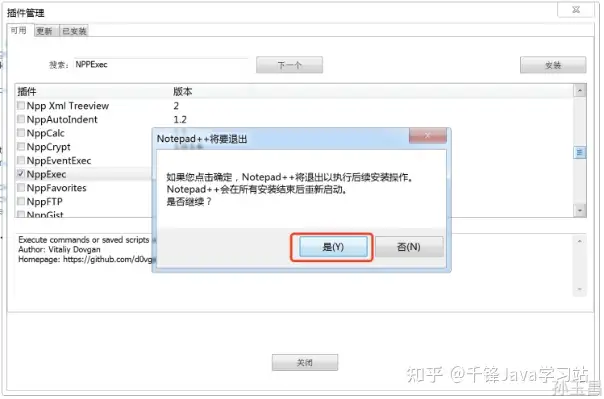
4.2 配置java脚本
安装好NppExec插件之后,点击”插件“-->"NppExec"-->Execute NppExec Script选型。
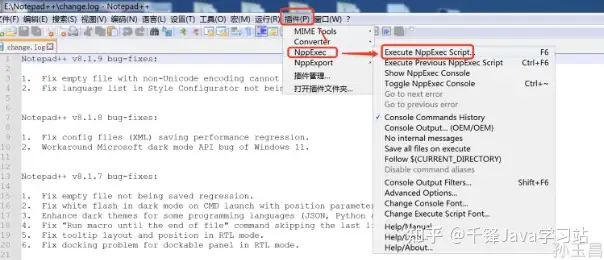
接下来就弹出了如下界面:
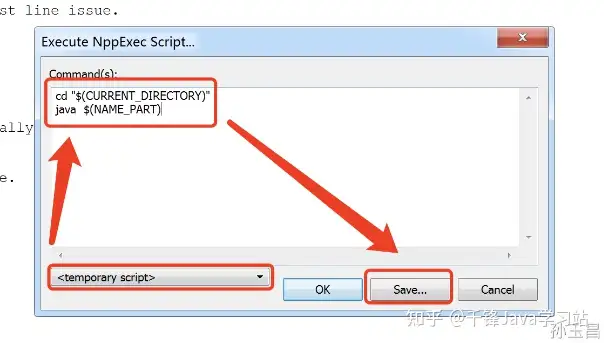
大家在这里把下面的脚本复制粘贴到上面的文本框中即可,别忘了保存。
cd "$(CURRENT_DIRECTORY)"
java $(NAME_PART)保存时给脚本命名为”java“。
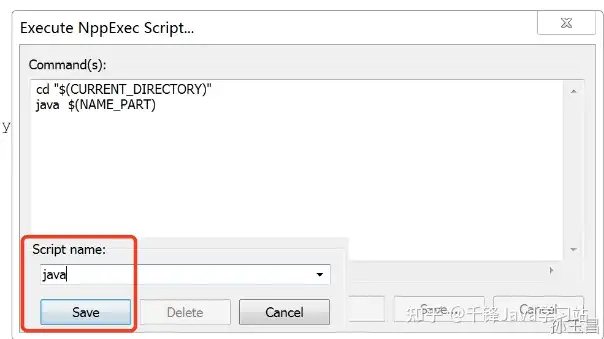
然后点击”OK“按钮即可。
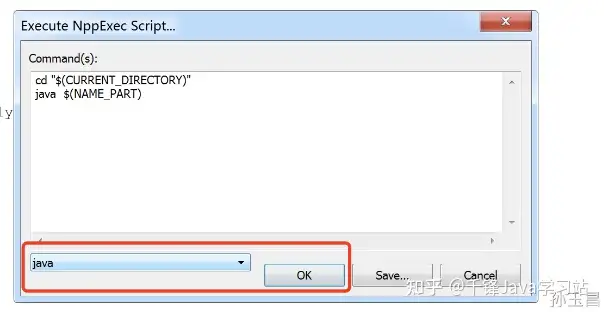
这个脚本就是在关联我们之前配置的JDK环境变量里的java命令。
4.3 配置run运行脚本
只有上面的脚本还不行,我们还需要再配置一个run运行脚本,如下图所示:
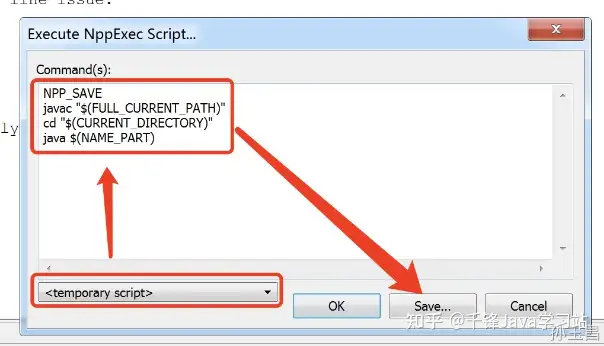
过程跟之前一样,把如下脚本粘贴到编辑框中即可:
NPP_SAVE
javac "$(FULL_CURRENT_PATH)"
cd "$(CURRENT_DIRECTORY)"
java $(NAME_PART)这里给脚本命名为”run“。
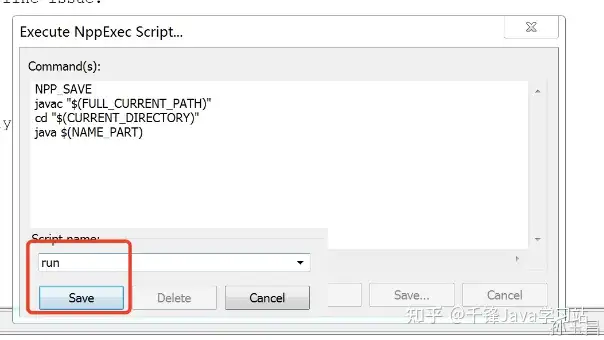
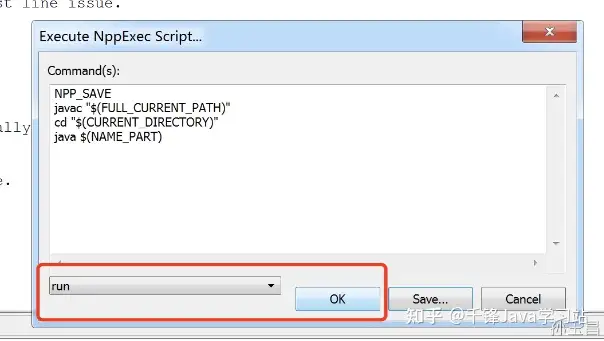
4.4 高级配置
配置完上面的选项还没有生效,我们还需要进行高级配置才能生效。
点击NppExec - >点击Advanced Options,依次勾选如下选项,将需要的命令添加菜单栏,添加后重启软件。
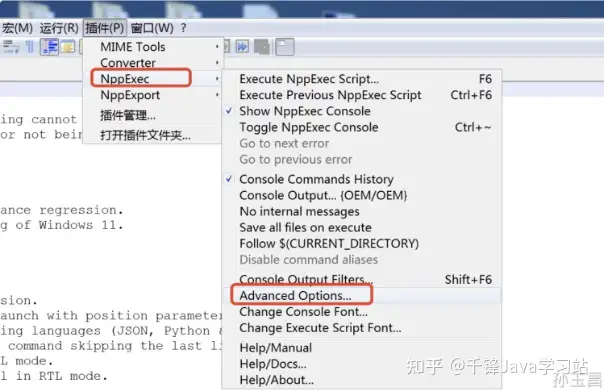
按照壹哥下面的这张图片进行高级配置,图上标有1、2、3、4的顺序,请按顺序勾选配置。
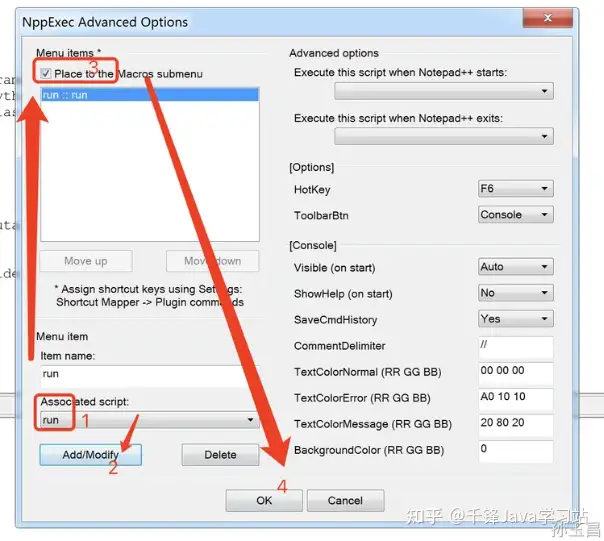
点击OK按钮之后,会出现如下界面:
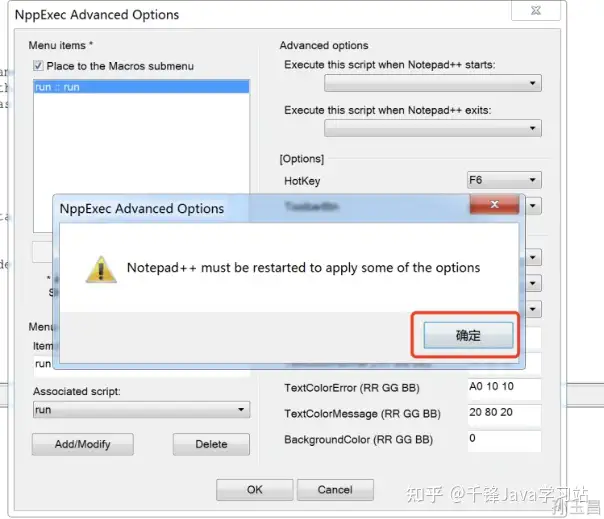
4.5 环境测试
经过上面这么多步骤的安装配置,那现在这些配置有没有生效呢?怎么测试呢?
我们可以在关闭Notepad之后,再重新打开。然后在Notepad++软件的最底部,就有一个NppExec Console控制台,在这里就可以直接输入java相关的命令,比如下图所示。看看会不会和我们在cmd命令行窗口一样的效果,如果一样,就说明配置成功了。
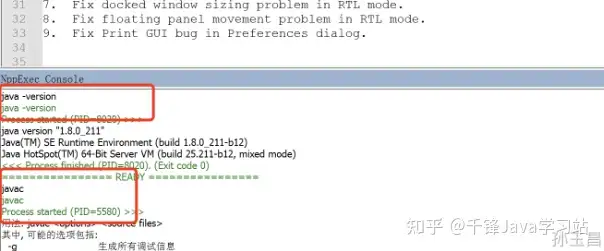
4.6 其他配置
Notepad除了可以关联配置我们的Java环境变量,还可以在”设置“-->”首选项“里配进行字体、字号、编码、文件默认存储目录等的配置,如下图所示:
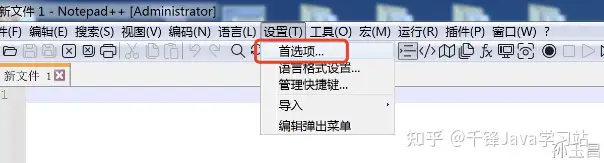
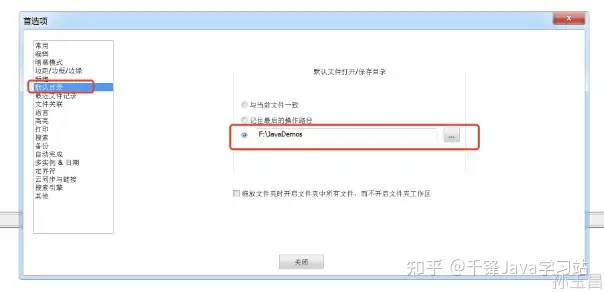
以上就是非常完整的安装和配置流程啦,有的小伙伴可能会觉得Notepad的安装配置好麻烦啊,但是大家要知道,这个配置只是一次性的,配置好之后就再也不用管了。另外,其实你如果实在不想配置这些,也无所谓。你可以只安装Notepad,不关联Java环境变量,只在Notepad中编写java代码,编写好之后在cmd命令行窗口中进行编译和执行,也是可以的。
以上干货希望可以帮助大家解决问题哦!!在安装配置好Notepad++之后,我们就可以愉快地使用了!!